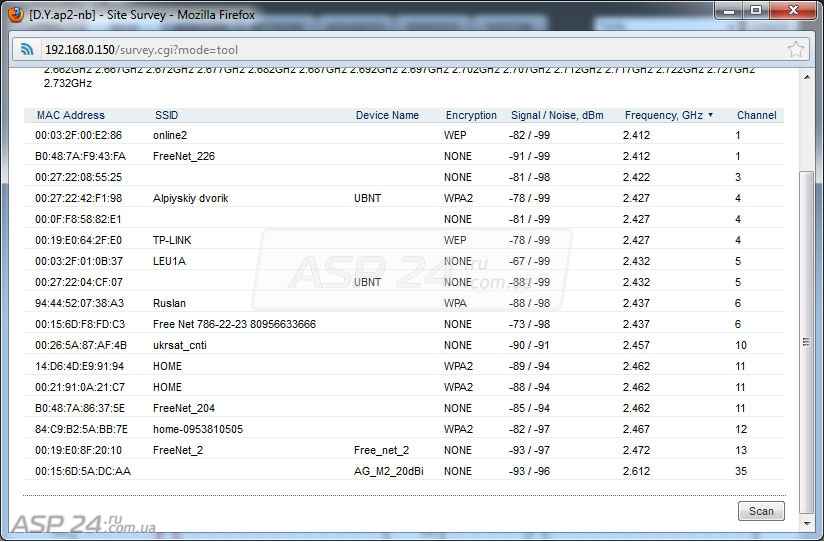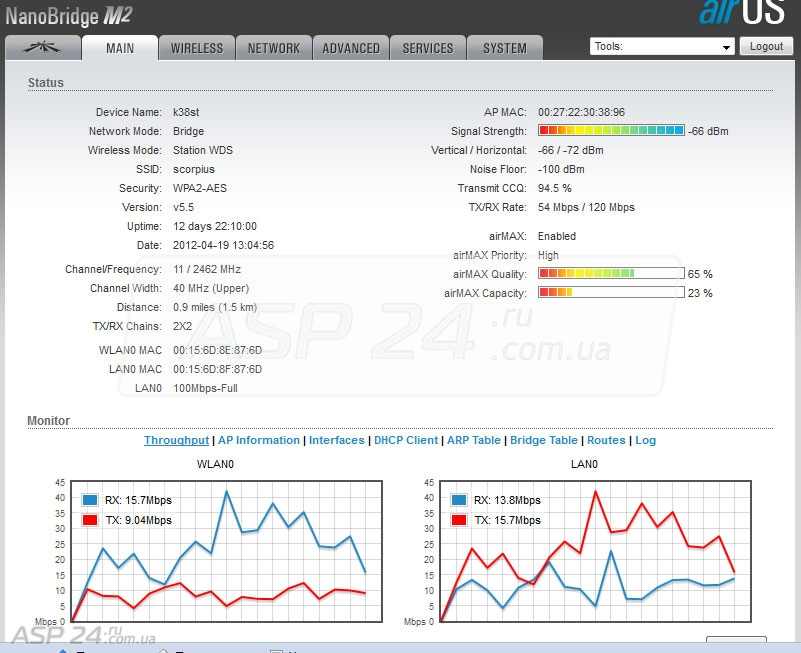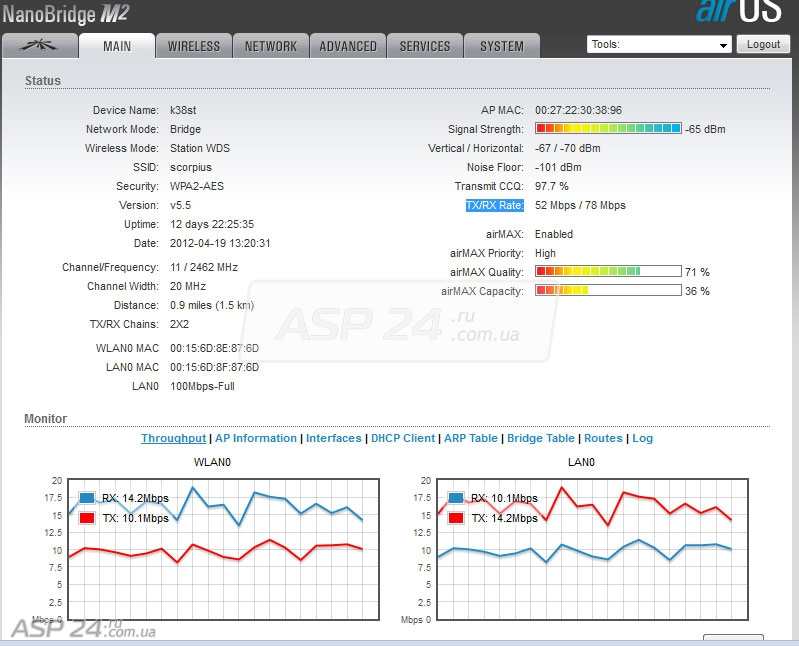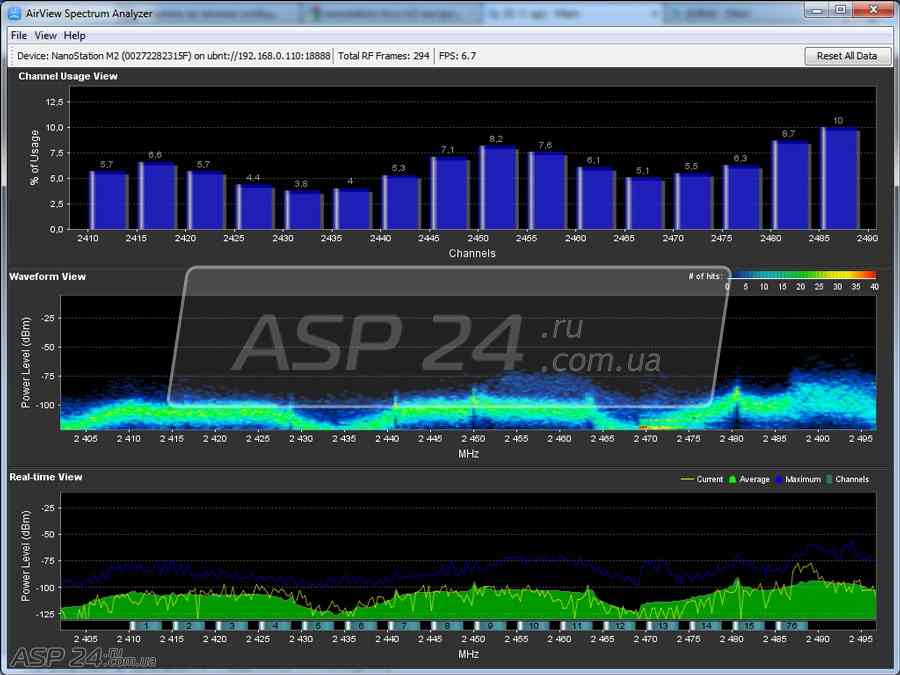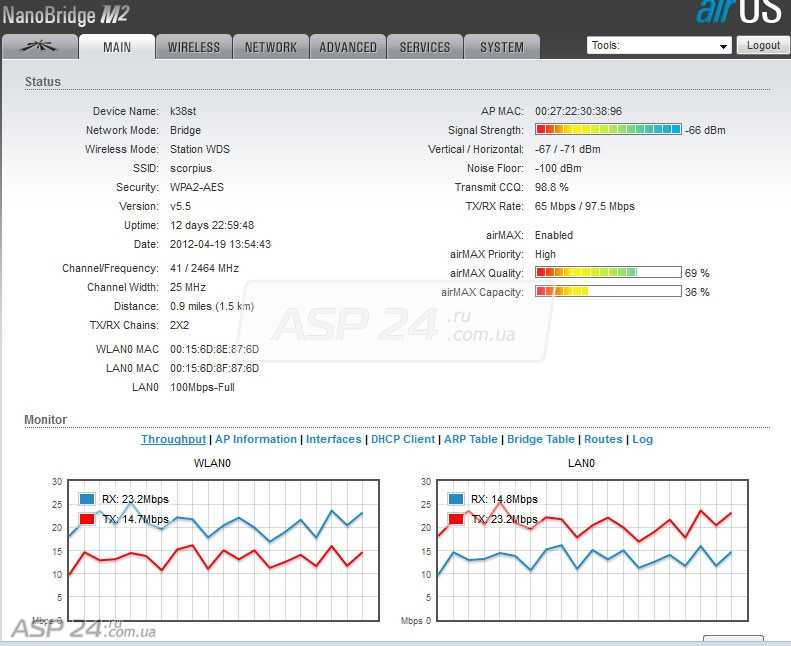- Обзор настроек беспроводных точек доступа Ubiquiti
- ВКЛАДКА WIRELESS
- ВКЛАДКА ADVANCED
- ВКЛАДКА SERVICES
- Дополнительные инструменты Tools
- ВКЛАДКА SYSTEM
- Max tx rate mbps ubiquiti правильно настроить
- Инструкция Ubiquiti NanoStation M3
- Комплектация
- NanoStation M2
- NanoStation M5
- NanoStation Loco M2
- NanoStation Loco M5
- Страница Ubiquiti
- Вкладка WIRELESS
- Router mode
- WLAN Network Settings
- PPPoE
- LAN Network Settings
- VLAN Network Settings
- Multicast Routing Settings
- Firewall Settings
- Static Routes
- Страница Advanced
- 7.Переходим на вкладку Services
- Web Server
- 8. Вкладка System содержит административные опции.
Обзор настроек беспроводных точек доступа Ubiquiti
Коротко опишу настройки беспроводных точек доступа Ubiquiti:
За пример взята прошивка XM.v5.5.4 (16501) и Rocket M5
Стандартный IP: 192.168.1.20, пароль и логин ubnt.
ВКЛАДКА WIRELESS
Basic Wireless Settings:
Wireless Mode — беспроводной режим работы точки. Доступны для выбора: Station (Станция, режим для конечного оборудования), Access Point (точка доступа к которой подключаются другие беспроводные устройства), AP-Repeater (режим повторителя, тоесть точка принимает сигнал как станция и транслирует дальше как точка доступа)
SSID (Service Set Identifier) — идентификатор сети. Hide SSID — поставив галочку точка перестанет вещать свой SSID, тогда клиентам при первом подключении его нужно будет ввести в настройки станции вручную.
Country Code — В каждой стране есть ограничения на использование того или иного диапазона частот, поэтому нужно выбирать страну в которой будет стоять устройство.
IEEE 802.11 Mode — Выбор радио стандарта
Channel Width — Ширина спектра канала. Спектр канала может быть с шириной: 5, 10, 20, 30, 40, Auto 20MHz/40MHz. Чем больше тем больше скорость соединения, уменьшение позволит увеличить расстояние соединения.
Channel Shifting — смещение частоты канала, полезно в целях безопасности. Включение позволит скрыть точку от многих Wi-Fi устройств.
Frequency, MHz — выбор частоты беспроводного канала. Список частот может быть разным в зависимости от выбора страны, Channel Width, радио стандарта, ширины спектра канала.
Extension Channel — позволяет использовать два канала одновременно. Допустимо только на частоте 40Mhz в режиме Access Point.
Frequency List, MHz — Список частот. Если выше Frequency, MHz выбрано как Auto, то точка будет использовать только частоты из этого списка. AirSelect тоже бедет использовать их из этого списка.
Antenna — установка усиления антены, используется только с точками которые подключены к внешней антенне.
Cable Loss — увеличивает мощность передатчика, используется когда по кабелю есть потери сигнала.
Output Power — установка уровня мощности.
Max TX Rate, Mbps — установка скорости передачи данных. Лучше поставить галочку Automatic, так как в случае потери сигнала на больших скоростях точки могут вообще не соединится, а так автоматически будет выбрано меньшее значение.
Wireless Security:
Security — выбор режима шифрования. Доступны режимы: none (без шифрования), WEP (Wired Equivalent Privacy старый и слабый режим шифрования), WPA, WPA-TKIP, WPA-AES, WPA2, WPA2-TKIP, WPA2-AES (самый надежный режим блочного шифрования). Стоит заметить что шифрование снижает скорость передачи данных.
RADIUS MAC Authentication — аутентификация клиентов через Radius сервер.
MAC ACL — позволяет разрешить или запретить клиентским устройствам подключатся к точке доступа. Если добавить в список мак устройства с политикой Allow (разрешено), то всем остальным устройствам которые не добавлены в список с политикой Allow доступ будет закрыт.
ВКЛАДКА ADVANCED
Advanced Wireless Settings:
RTS Threshold — установка размера передаваемого пакета. Возможные значения 0 — 2346. Флажок Off означает что RTS будет отключено и будет использовать максимально возможный размер 2346.
Distance — указывается расстояние между точками. Расстояние влияет на ACK Timeout, то есть когда точка доступа передает станции данные, она ждет определенное время от нее ответный ACK фрейм об их успешном получении. В случае сопряжения с точкой другого производителя и отсутствия прямой видимости, реальное расстояние лучше выставить вручную с добавкой +1км, если используются точки Ubnt серии «М», тогда нужно ставить галочку «Auto», точки сами высчитают расстояние и прибавят сколько нужно. Чересчур занижать или сильно завышать расстояние не рекомендуется, это повлечет за собой снижение пропускной способности.
Aggregation — позволяет объединять мелкие фреймы в большой у которых один и тот же источник, получатель и класс трафика.
Multicast Data — разрешение или запрет прохождения многоадресного трафика. На мой взгляд лучше отключить, дабы не вывалилось случайно в беспроводную сеть IPTV, разные широковещалки и т.д.
Extra Reporting — добавляет в управляющие фреймы дополнительную информацию, например имя хоста.
Client Isolation — при включении этой функции станции подключенные к точке доступа не смогут передавать трафик между собой. Полезно чтобы клиенты не могли видеть друг друга.
Sensitivity Threshold, dBm — установка минимального уровня сигнала для станций с которым они могут подключиться к точке.
Advanced Ethernet Settings:
Enable PoE Passthrough — в серии Nano M эта функция позволяет передать POE питание с главного порта на второстепенный.
LAN0 Speed — выбор скорости передачи данных, 10 или 100Мбит/с.
Signal LED Thresholds:
Thresholds, dBm — установка предела уровня сигнала после которого будет включатся световой индикатор.
ВКЛАДКА SERVICES
Ping WatchDog — функция позволяет пинговать какой нибудь хост, например шлюз и если от него перестанут приходить ответы, то устройство автоматически перезагрузится.
SNMP Agent — используется в основном для мониторинга устройства. То есть на сервере можно сделать скрипт который будет рисовать графики из полученных по SNMP данных от точки, например скорость передаваемых данных, загрузку процессора и т.д.
Web Server — включает и отключает доступ к точке через WEB интерфейс.
SSH Server — включает и отключает доступ к точке по SSH.
Telnet Server — включает и отключает доступ к точке по telnet.
NTP Client — клиент позволяющий синхронизировать время точки с NTP сервером.
Dynamic DNS — чтобы заходить на точку доступа из любой точки мира и не брать у провайдера выделенный IP адрес, можно зарегистрироваться в каком нибудь DDNS сервисе, они выдадут поддомен, по кторому можно будет зайти.
System Log — функция позволяет записывать информацию о событиях в системный журнал. Также можно указать адрес удаленного syslog сервера.
Дополнительные инструменты Tools
Align Antenna — утилита полезная для точной настройки антенны.
Site Survey — утилита позволяющая сканировать беспроводные частоты и отобразить инофрмацию об устройствах, их SSID, MAC, частоту, имя, шифрование, сигнал/шум.
Discovery — Утилита Device Discovery позволяющая выполнить поиск устройств в текущей подсети у которых включена эта функция (SERVICES > галочка на Device Discovery) и показать информацию.
Ping — эта утилита проверяет качество соединения и задержки между вашим устройством и устройством адрес которого укажете в «Select Destination IP».
Traceroute — утилита показывающая путь прохождения пакетов к хосту адрес которого указать в «Destination Host».
Speed Test — утилита позволяющая измерить скорость передачи данных между двумя AirOS устроствами.
AirView — утилита по которой можно увидеть шумы и загруженность радиочастот.
ВКЛАДКА SYSTEM
Firmware Update — обновление програмного обеспечения.
Device — имя устройства.
System Accounts — установка имени и пароля адиминистратора и пользователя с правами только для чтения.
Reset Button — включение или отключение возможности сброса настроек физически нажав на кнопку на устройстве.
Reboot Device — перезагрузка устройства.
Support Info — Нажав кнопку сгенерируется файл с различной информацией об устройстве. Может быть потребован техподдержкой Ubiquiti.
Date Settings — установка текущей даты и времени.
Location — ширина и долгота местонахождения устройства.
Configuration Management:
Back Up Configuration — скачивание конфигурации файлом на компьютер.
Upload Configuration — загрузка конфигурации фалом из компьютера.
Reset to Factory Defaults — восстановление настроек на заводские.
Источник
Max tx rate mbps ubiquiti правильно настроить
Данная статья будет весьма интересна владельцам Ubiquiti M2.
Итак, мы купили парочку UBNT M2 (неважно, NanoStation или NanoBrigde). Установили. Одну выставили в качестве АП, вторую — в качестве Station, навели их по сигналу. Линк поднялся. Теперь хотелось бы сделать линк максимально стабильным.
Первое, что мы делаем — это запускаем Tools->Site Survey с двух сторон.
Рис.1. Site Survey.
Если в списке мы видим больше двух станций, то выполняем следующие действия: Channel Width на вкладке Wireless выставляем в 20MГц.
Дело в том, что под диапазон 2.4 ГГц выделено всего 60 МГц. С шириной канала 40 МГц станция занимает 2/3 доступного диапазона — и сама всем мешает, и все ей мешают, и работать никто не может.
Второе, что нужно сделать, — это придумать нагрузку. Все изменения нужно проверять при прохождении трафика. Без трафика станция может соединяться на 130/130, а под нагрузкой проседать до 26/26. В качестве нагрузки встроенный тест скорости подходит только для того, чтобы хвастаться друзьям, — уж слишком завышает скорость.
Можно для проверки использовать сайты в Интернете либо запустить торрент с множеством фильмов на закачку.
Рис.2. Работа станции при ширине канала в 40 МГц.
На рисунке 2 рассмотрен пример неудачной настройки. В 40 МГц TX/RX Rate должен быть порядка 300/300. А у нас станция работает на скорости ниже, чем возможно работать даже в 20 МГц. Тест сделан утром, когда активность чужих станций невелика. Чем больше активность чужих станций, тем хуже у нас скорость.
Рис.3. Работа станции при ширине канала в 20 МГц.
Прейдя в 20 МГц, мы немного потеряли в скорости, зато заметно повысили стабильность. Каждый шаг 40->20->10->5 повышает сигнал на 3Дб и уменьшает уровень шума на 3Дб.
Следующим шагом будет выбор частоты. Для этой цели можно долго всматривается в Site Survey, а можно запустить AirView. Чужие станции для нас являются источником шума. Шум мешает принимать, но передавать шум не мешает. Поэтому выбирать частоту нужно на станции, для которой скорость скачивания важнее. На рисунке 4 видно, что меньше всего используются частоты около 5 канала и около 12-13 каналов.
Рис.4. AirView.
Ещё есть очень хорошая опция — Channel Shifting на вкладке Wireless. Она сдвигает сетку частот на 3 МГц. В условиях зашумленного эфира это позволяет выжать пару мегабит.
В прошивке 5.5 появилась возможность работать в 25 и 30 МГц. Переход на 25 МГц позволяет увеличить пропускную способность, при этом не сильно теряя в стабильности.
Рис.5. Работа станции при ширине канала в 25 МГц.
Выбор мощности. Работа на мощности больше 20 дбм нежелательна. Чем больше мощность передатчика, там больше внеполосного излучения, тем больше станция засоряет весь диапазон.
Нужно добиваться, чтобы на входе в приёмник получалось от -60 до -70 дбм. Если у нас -50, то нужно мощность уменьшать. Работа с таким сигналом вредна для приёмника.
Если же получается -80, то либо нужно использовать антенны с большим КУ, либо добиваться прямой видимости.
AirMax.
AirMax — одна из особенностей станций UBNT. Это поллинговый протокол разработки UBNT. Призван частично компенсировать недостатки стандартов 802.11 a/b/g/n при применении их на открытом воздухе. Но компания Ubiquiti его явно перехвалила, потому что работает он не всегда хорошо. Поэтому включение AirMax — дело индивидуальное. В одних случаях позволяет поднять реальную скорость, а в других — понижает. По моим наблюдениям, максимальная скорость при чистом эфире уменьшается (утром-ночью), а при засорённом эфире (вечер) скорость увеличивается.
Aggregation.
Можно найти на вкладке Advanced Wireless Settings. Количество Frames я бы оставил 32, а вот с Bytes можно экспериментировать: уменьшение увеличивает стабильность, а увеличение — увеличивает скорость.
В сильно зашумленном эфире уменьшение Bytes повышает и скорость, и стабильность.
Артём Смирнов специально для ASP24.
Источник
Инструкция Ubiquiti NanoStation M3
Комплектация
1 . Подключаем NanoStaion к устройству PoE (порт Power Over Ethernet), порт LAN подключаем к локальной сети либо непосредственно к компьютеру.! Внимание! Сначало подключите все провода к устройствам (порт PoE, порт LAN к локальной сети либо непосредственно к компьютеру только после этого подключит адаптор PoE к электрической сети
NanoStation M2
Ubiquiti NanoStation M2 — точка доступа для прокладки беспроводных мостов на расстояние 10 и более километров. Может работать в режиме моста, точки доступа, репитера. Быстро настраивается при помощи набора фирменных утилит AirOS с простым и понятным интерфейсом.
NanoStation M5
Ubiquiti NanoStation M5 — одно из самых удачных решений для передачи трафика на большие расстояния. Благодаря производительному процессору и большому объему оперативной памяти, точка доступа на базе устройства способна без труда обслуживать клиентов небольшой сети.
NanoStation Loco M2
Универсальное Wi-Fi устройство Ubiquiti NanoStation Loco M2 легко решает основные задачи по передаче данных на дальние расстояния. Выполненная в компактном корпусе точка доступа быстро устанавливается на вертикальную поверхность при помощи универсального монтажного узла оригинальной конструкции.
NanoStation Loco M5
NanoStation Loco M5 — мощная точка доступа работающая на частоте 5 ГГц и способная поддерживать беспроводные мосты на расстояние 5 километров и более. Устройство может быть использовано в качестве ретранслятора, моста или производительной точки доступа.
2 . В адресной строке браузера набираем http://192.168.1.20 (IP-адрес указан на упаковке изделия). А дрес присвоил DHCP-сервер. Поэтому, чтобы не ломать голову с IP-адресом, лучше скачать программу UBNT Discovery она определит устройство по MAC-адресу и выдаст его IP.

3 . В появившемся окне авторизации вводим логин и пароль по умолчанию: ubnt(логин),ubnt(пароль). Если Вы уже настраивали устройство или его настраивали в сервисе, возможно, Вам понадобится ввести тот логин и пароль, которые были присвоены.
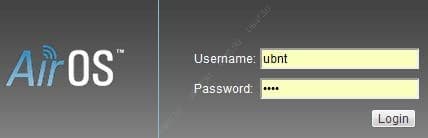
В случае е сли Вы их забыли , необходимо сбросить настройки устройства при помощи кнопки Reset. При зажатии этой кнопки на несколько секунд все настройки сбрасываются к заводским (по умолчанию).
4. В случае правильной авторизации, Вы попадаете на главную страницу Main программного обеспечения , где узнаем общую информацию о NanoStaion (MAC-адрес, имя устройства, время включения ), внизу есть несколько подразделов дополнительной информации.
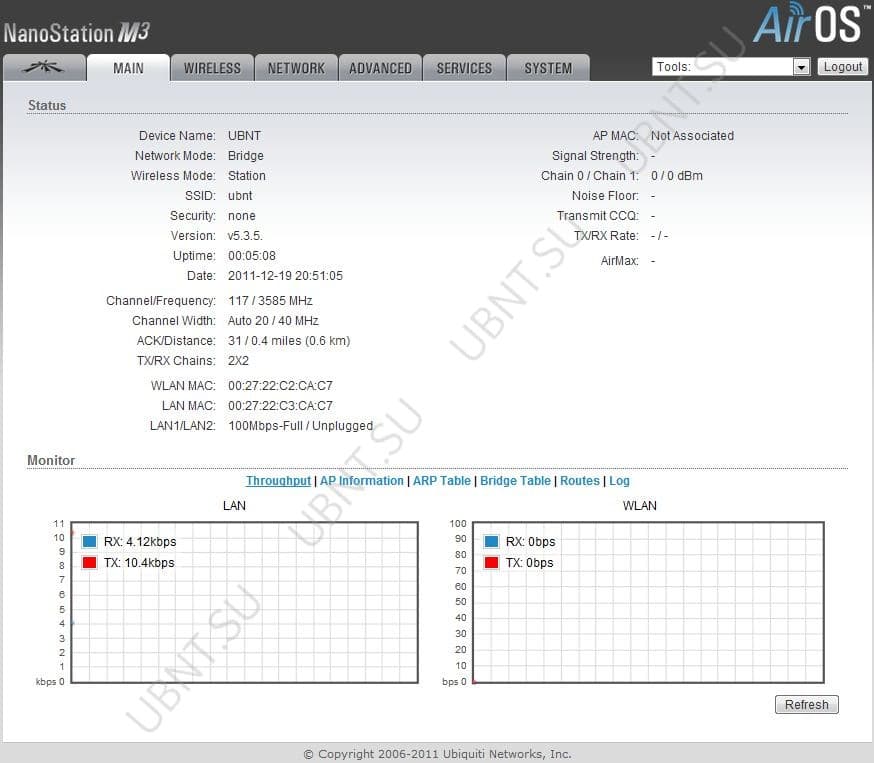
Страница Ubiquiti
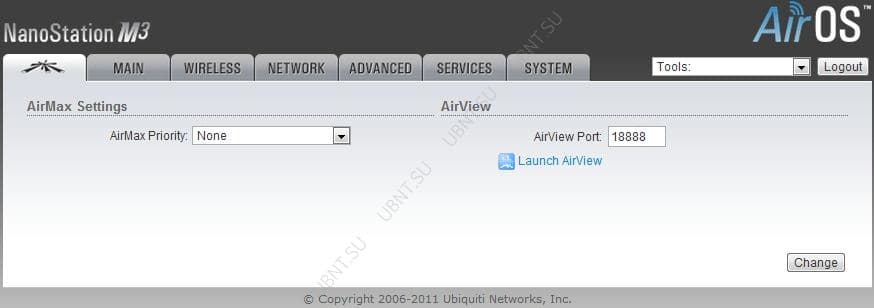
AirMax это запатентованная Ubiquiti технология TDMA поллинга. AirMax обеспечивает лучшую устойчивость от помех и увеличивает максимальное количество пользователей, которые могут быть подключены к устройству (при условии, что все устройства поддерживают AirMax)
AirMax Priority— (для Station и Station WDS) Эта функция определяет размер временных интервалов назначеных каждому клиенту. Чем больше приоритет тем больше временной интервал для передачи.
AirView — это анализатор спектра встроенный в NanoStaion ,позволяет оценить зашумленность радиочастотного спектра и о пределение лучш ий канала .
AirView Port — определяет порт для использования утилиты.
Launch AirView— нажмите на эту кнопку для запуска утилиты NanoStaion .
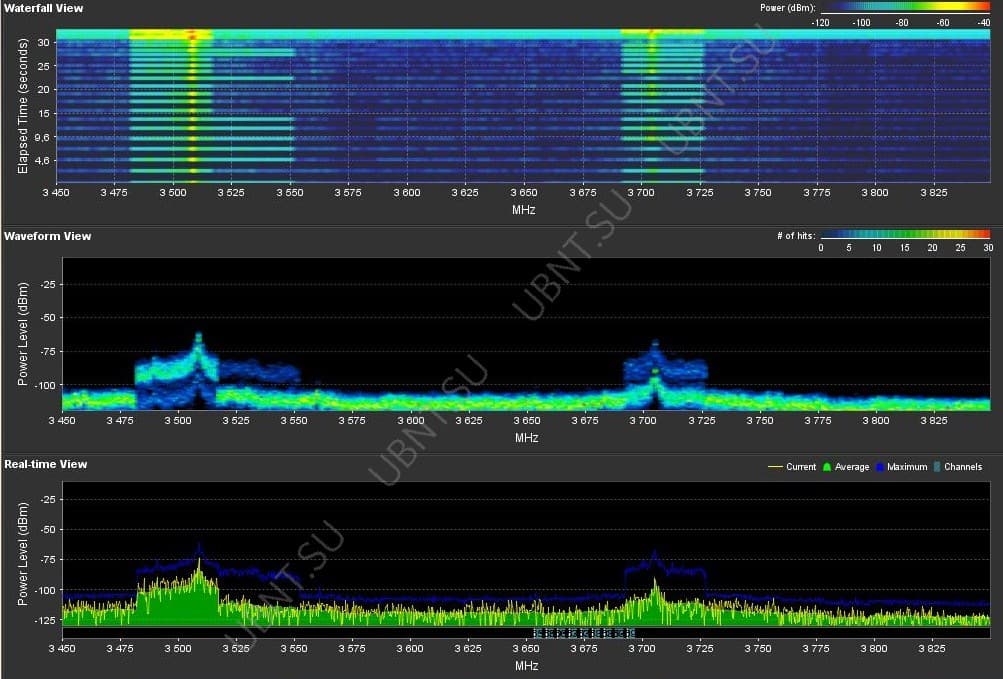
Вкладка WIRELESS
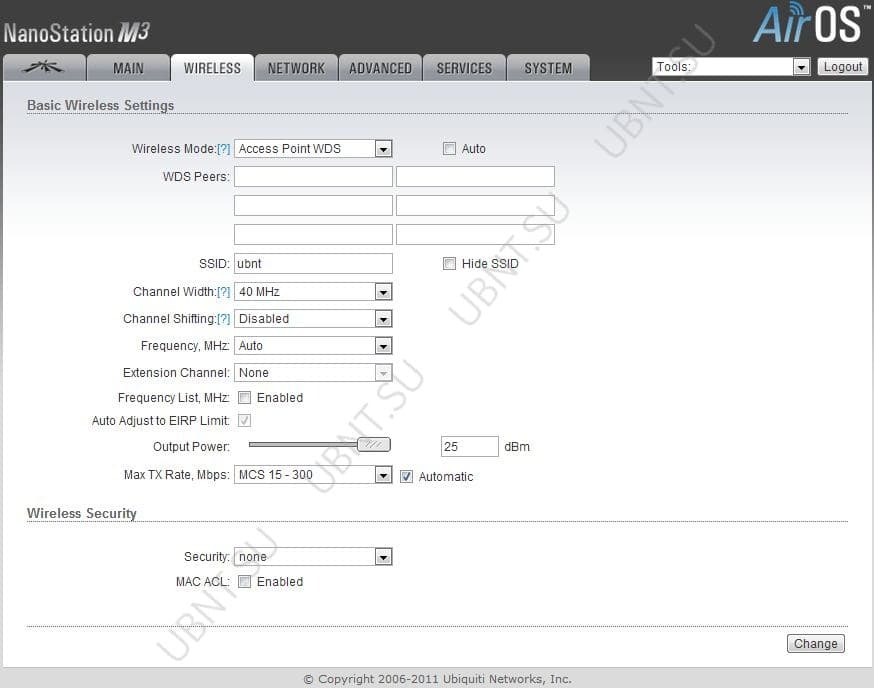
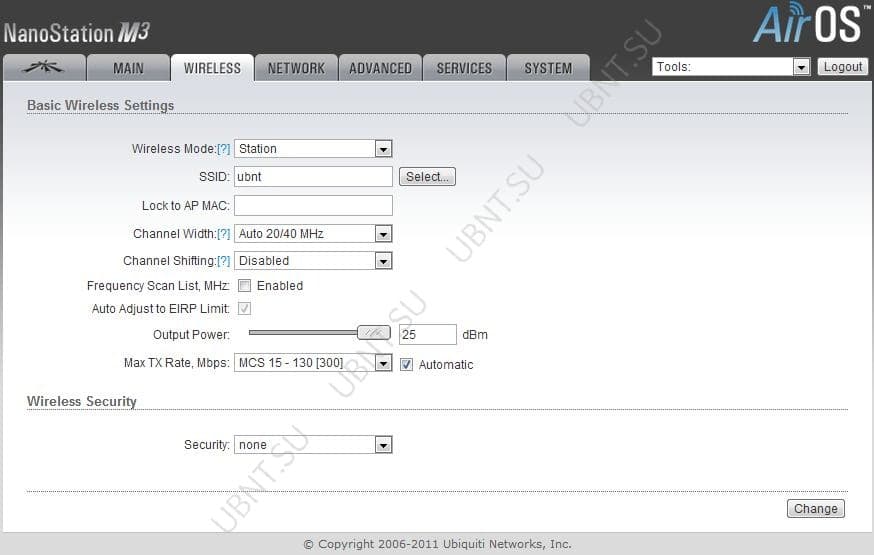
Вкладка Wireless содержит все необходимые настройки беспроводной части SSID, канал и частоты, режим работы устройства , скорость передачи, безопаснось.
Wireless Mode— безпроводные режим работы устройства
Station — режим клиента, который может подключиться к беспроводной точке доступа. В режиме Station устройства работает как абонентские станции при подключении к беспроводной точке доступа в режиме
Access Point с уникальным SSID, которая перенаправляет весь трафик на LAN интерфейс.
Station WDS — WDS расшифровывается как Wireless Distribution System. Режим Station WDS должен использоваться при подключении к базовой станции в режиме
Access Point WDS.Station WDS режим совместим с WPA/WPA2 шифрованием. Режим Station WDS – Bridge является полностью прозрачным для всех протоколов второго уровня.
Access Point — Это беспроводная точка доступа стандарта 802.11 .
Access Point WDS — Это 802.11 беспроводная точка доступа позволяет организовать прозрачный мост 2го уровня со станцией в режиме Station WDS.
WDS Peers— укажите МАС-адреса WDS устройства в полях WDS Peers. Один MAC-адрес для режима точка-точка, до шести WDS могут быть указаны для использования соединения точка-многоточка.
Опция Auto для того, чтобы установить WDS связь между точками еслиWDS peers не указаны используется в режиме AP WDS. Если опция Auto включена, беспроводные точки будут выбирать WDS пиров в соответствии с SSID. Беспроводная точка доступа WDS должна иметь SSID как WDS Peer чтобы автоматически установить связьприпри активации опции Auto . Данная конфигурация также известна как репитер. Базовая станция в режиме WDS и все WDS пиры должны работать на одной частоте , при одинаковой ширине спектра и одинаковых настройках безопасности.
SSID— идентификатор используется для 802.11 беспроводной сети в режиме Access Point или Access Point WDS. Устройства, соединенные с базовой станцией, будут получать широковещательные пакеты от беспроводной точки доступа с данным SSID.
Hide SSID— отключит вещание SSID NanoStation . И наоборот сделает видимым SSID. Доступен только в режиме Access point.
Доступные беспроводные точки доступа можно посмотреть с помощью кнопки «Select» (не для режима Access Point), Выберите точку доступа из списка и нажмите кнопку «Select» дляподключения к ней. Кнопка «Scan», обновляет список доступных беспроводных сетей.
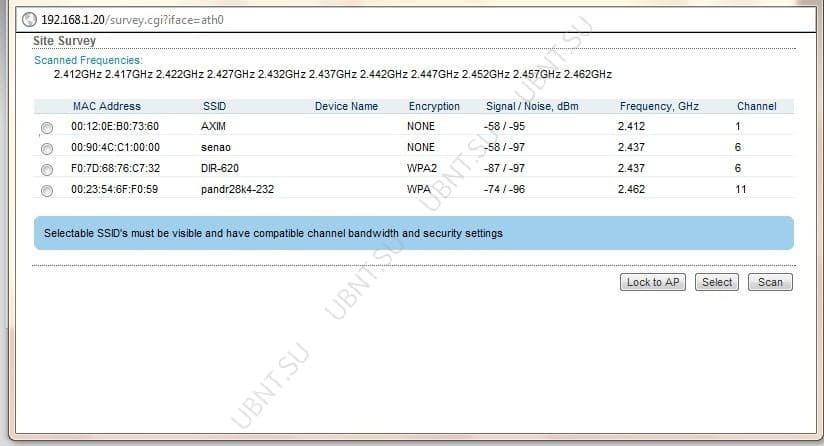
Lock to AP MAC— устанавливается на Station и Station WDS, в случае несколких базовых станций с одинаковым SSID зная ее MAC можно подключиться к нужной и избежать переключения на другую базовую станцию.
Country Code— страна, где планируется использовать это устройство.
Ширина спектра канала, ограничение выходной мощности , список каналов, IEEE 802.11 стандарт будут установлены согласно нормативам страны.
I EEE 802.11 mode
A/N mixed для подключения к сетям по стандартам 802.11a , 802.11n.
B/G/N mixed для подключения к сетям по стандартам 802.11b, 802.11g , 802.11n.
Channel Width — эта ширина спектра канала. Поддерживаемая ширина спектра канала:
20MHz — 20МГц (установлен по умолчанию)
Auto 20MHz/40MHz -улучшенная совместимость только для режим а Station (или Station WDS).
Channel Shifting— можно сместить частоту канала относительно стандартной. Преимущества данной функции это существенное увеличение безопасности сети. C hannel-shifting, позволяет сделать невидимыми сети WI-Fi организованные на оборудовании Ubiquiti.
Frequency, Mhz— выбор частоты канала в режиме Access Point. О пци я «Auto» выбирает канал опираясь на текущем использовании и уровне шума на момент включения/перезагрузки устройства.
Extension Channel — только в режиме AP или AP WDS ширин а канала 40МГц .Позволяет AirMax использовать два канала одновременно, что увеличивает производительность .
Channel Scan List, MHz — только р режиме Station и Station WDS. О граничивает сканирование только выбранными каналами.
Frequency List, MHz — эта опция использ уется случа е:
частота установлена в режим «Auto», анализироваться будут только перечисленные в списке частоты
В AirSelect будут использованы те каналы которые указаны в списке.
Output Power — эта функция устанавливает максимальный уровень мощности (в dBm) беспроводного устройства.
Max TX Rate, Mbps — эта функция устанавливает скорость передачи данных c которой NanoStation переда ет беспроводные пакеты.
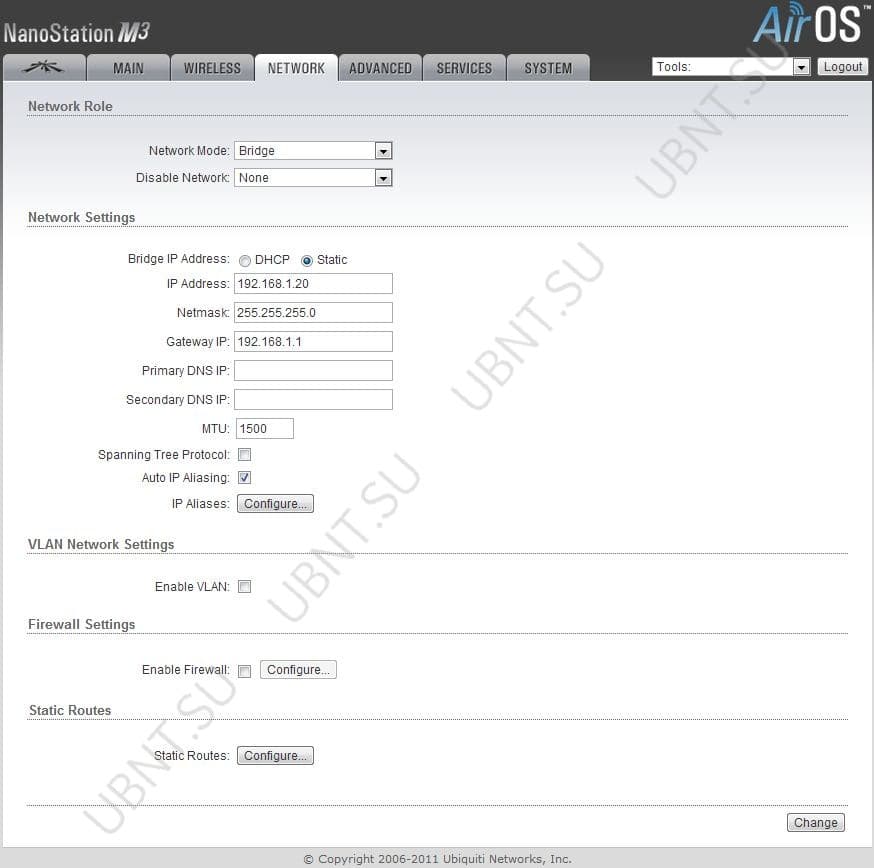
Bridge Mode— режиме моста Nanostation пропускаe т все п акеты данных от одного сетевого интерфейса к другому. П олностью прозрачное решение. WLAN и LAN интерфейсы принадлежат к одному сегменту сет и
Bridge IP Address— устройству можно назначить статический адрес или получать его автоматически по DHCP.
Должен быть выбран один из способов присвоения IP адреса:
DHCP — выберите эту опцию для получения динамического IP адреса
Static — выберите эту опцию для назначения статического IP адрес.
IP Address — IP адрес устройства (доступно только в режиме Static ). Этот адрес будет использоваться для подключения и управления устройством.
Netmask (маска сети) — эта величина определяющая, какая часть IP-адреса узла сети относится к адресу сети, а какая к адресу самого узла в этой сети.
Gateway IP — Обычно это IP адрес роутера через который осуществляется доступ в интернет.
Primary / Secondary DNS IP — The Domain Name System (DNS) — Эти поля определяют IP адреса серверов к которым NanoStaion обращается как к источникам перевода.
MTU — определяет максимальный размер пакета байт, который может быть передан на канальном уровне.
DHCP Fallback — IP -при невозможности получения IP адреса от DHCP сервера используется этот IP адрес.
DHCP Fallback Netmask — маска сети при невозможности получения IP адреса от DHCP сервера.
Auto IP Aliasing — создает автоматически генерируемый IP адрес для соответствия WLAN/LAN интерфейсу
IP Aliases (IP псевдонимы) — могут быть настроены как для внутренней так и для внешней сети. Настройка производится в окне конфигурации, которое доступно после нажатия кнопки «Configure».

IP Address — альтернативный IP адрес для LAN или WLAN интерфейса, используемый для маршрутизации или управления устройством.
Netmask — адресного пространства для конкретного IP Aliases
Comments — информационное поле для коментария к IP Aliases
Enabled — флажок включающий или выключающий определенный IP Aliases IP Aliases могут быть сохранены кнопкой Save или отменены кнопкой Cancel.
Spanning Tree Protocol— взаимосвязанные мосты образовывают сети используя IEEE 802.1d Spanning Tree Protocol (STP) созданный для нахождения кратчайшего пути и локализации и отключения петель в топологии сети.
Router mode
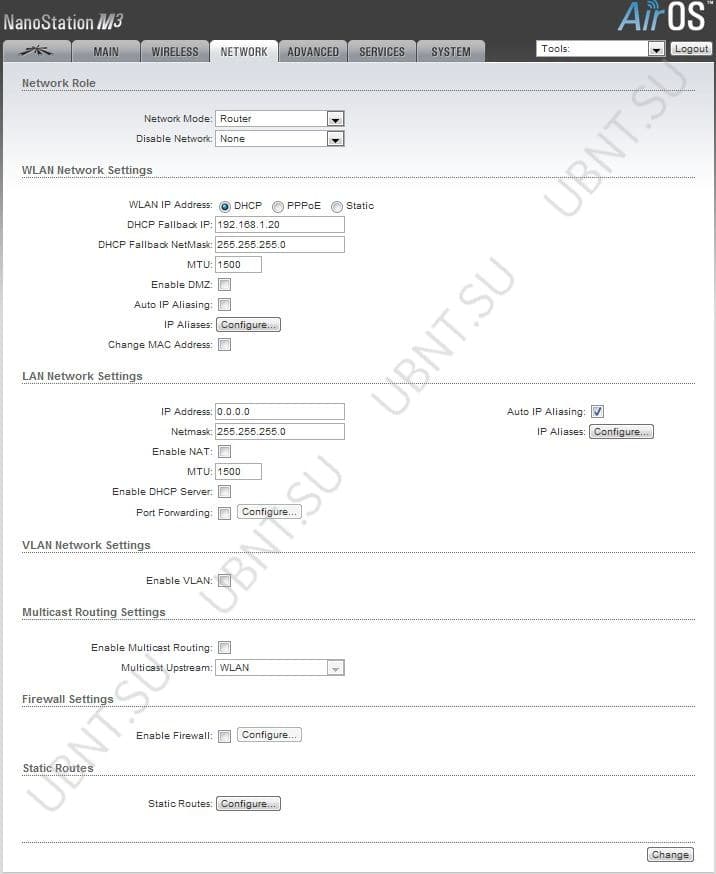
Router mode— В режиме роутера, роли LAN и WLAN интерфейсов согласуются относительно режима Wireless:
AP/AP WDS— Беспроводной интерфейс и беспроводные клиенты считаются локальными, а Ethernet интерфейс подключается к внешней сети;
Station/Station WDS— Беспроводной интерфейс и беспроводные клиенты считаются внешней сетью, а Lan интерфейс и все подключенные к нему внутренней сетью.
Проводные и беспроводные клиенты маршрутизируются из внутренней сети во внешнюю по умочанию. NAT- работает.
WLAN Network Settings
IP Address — этот IP адрес назначается WLAN интерфейсу, который подключен к внутренней сети согласно одному из ражимов работы описанных выше. Этот IP использ уется как IP адрес шлюза для маршрутизации в о внутренней сети , и для настройки Nanostation.
Netmask — эта величина определяющая, какая часть IP-адреса узла сети относится к адресу сети, а какая к адресу самого узла в этой сети.
Primary/Secondary DNS IP — The Domain Name System (DNS) — Эти поля определяют IP адреса серверов к которым NanoStaion обращается как к источникам перевода.
MTU— определяет максимальный размер пакета байт, который может быть передан на канальном уровне.
Gateway IP — Обычно это IP адрес роутера через который осуществляется доступ в интернет.
Primary / Secondary DNS IP — The Domain Name System (DNS) — Эти поля определяют IP адреса серверов к которым NanoStaion обращается как к источникам перевода.
Enable DMZ— эта зона может быть включена и использоваться как место, где можно разместить такие сервисы как Web, Proxy,E-mail серверы таким образом, чтобы они могли обслуживать локальную сеть и быть изолированными от нее для высокой безопасности.
DMZ Management Port— порт веб интерфейса для устройства используемый для хост устройства если опция DMZ Management Port активирована.
DMZ IP— подключенный к внутренней сети хост, указанный в поле DMZ IP адрес будет доступен из внешней сети.
PPPoE
PPPoE: Point-to-Point Protocol over Ethernet (PPPoE) — виртуальное частное и безопасное подключение между двумя системами
PPPoE Username – имя пользователя для подключения к серверу (на PPPoE сервере должны быть соответствующие настройки);
PPPoE Password – пароль для подключения к серверу.
Show — Установите этот флажок для отображения символов пароля PPPoE .
PPPoE MTU/MRU – максимальный размер байтах передаваемого/принимаемого блока данных инкапсулируемого трафика проходящего через PPP туннель.
PPPoE Encryption – включение/ выключение использования шифрования MPPE
Auto IP Aliasing — создает автоматически генерируемый IP адрес для соответствия WLAN/LAN интерфейсу
IP Aliases(IP псевдонимы) — могут быть настроены как для внутренней так и для внешней сети. Настройка производится в окне конфигурации, которое доступно после нажатия кнопки «Configure».
IP Address — альтернативный IP адрес для LAN или WLAN интерфейса, используемый для маршрутизации или управления устройством.
Netmask— адресного пространства для конкретного IP Aliases
Comments— информационное поле для коментария к IP Aliases
Enabled— флажок включающий или выключающий определенный IP Aliases
IP Aliases могут быть сохранены кнопкой Save или отменены кнопкой Cancel.
Change MAC Address— данная функция позволяет легко изменить MAC адрес интерфейса.
LAN Network Settings
IP Address — этот IP адрес назначается LAN интерфейсу, который подключен к внутренней сети согласно одному из ражимов работы описанных выше. Этот IP использ уется как IP адрес шлюза для маршрутизации в о внутренней сети , и для настройки Nanostation.
Netmask — эта величина определяющая, какая часть IP-адреса узла сети относится к адресу сети, а какая к адресу самого узла в этой сети.
Enable NAT — позволяет пересылать пакеты с LAN интерфейса на IP беспроводного интерфейса и затем осуществлять маршрутизацию на клиентов расположенных в ЛС.
Enable NAT Protocol: если NAT активен то данные могут быть модифицированы для прохождения через роутер. Для того чтобы предотвратить модификацию специфических пакетов (SIP, PPTP, FTP, RTSP) снимите отметку с нужного.
MTU — определяет максимальный размер пакета байт, который может быть передан на канальном уровне.
Enable DHCP Server — DHCP сервер присваивает IP адреса клиентам подключенным к интерфейсу.
Range Start/End — диапазон определяющий список IP адресов DHCP сервера.
Lease Time — срок аренды IP адреса выдаваемого DHCP сервером .Значение устанавливается в секундах. max 172800.
Enable DNS Proxy — функция позволяет пересылать запросы DNS от устройств находящихся во внутренней сети к DNS серверу.
Port Forwarding — опция позволяет перенаправлять отпределенные порты из внутренней сети во внешнюю.
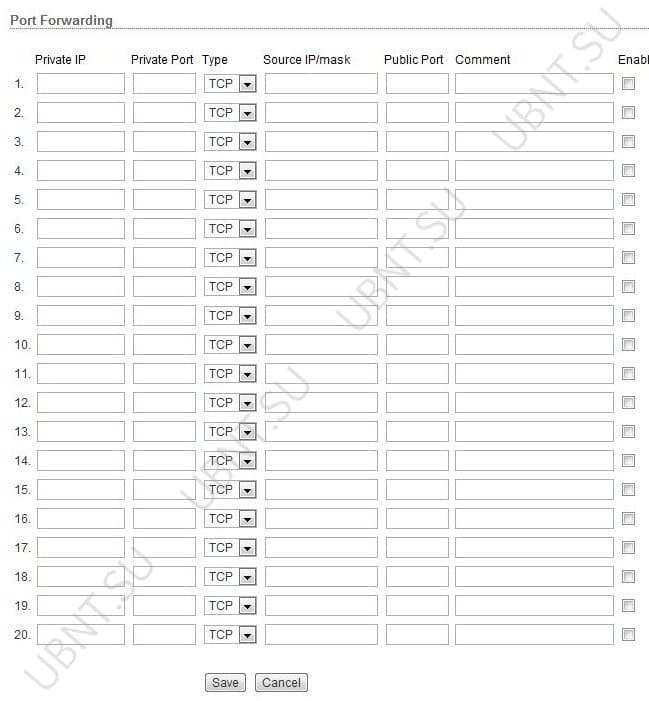
Private IP -IP адрес устройства из внутренней сети к которому нужно получить доступ из внешней сети.
Private Port -TCP/UDP порт приложения работающего на устройстве из внутренней сети;
Type — тип протокола который должен перенаправлятся из внутренней сети.
P ublic Port -TCP/UDP порт устройства NanoStation , которое будет перенаправлять подключение из внешней сети на устройство во внутренней сети.
Comments — текстовое поле для комментария.
Enabled -флажок включающий или выключающий правило перенаправления.
VLAN Network Settings
Enable VLAN — включает возможность использования виртуальных сетей
VLAN ID — значение присваемое каждому устройству. VLAN ID представляет отдельную виртуальную сеть.
VLAN Network— определяет какому интерфейсу будет назначен присвоенный VLAN ID.
Multicast Routing Settings
При поддержке Multicast (многоадресной отправки), приложения могут посылать одну копию каждого пакета группе устройств которые хотять его принять.
Enable Multicast Routing — активирует пропускание многоадресных пакетов между внешней и внутренней сетями.
Firewall Settings
Firewall может быть ативирован на Nanostation с помощью функции Enable Firewall . Настроить фаервол можно нажав Configure .
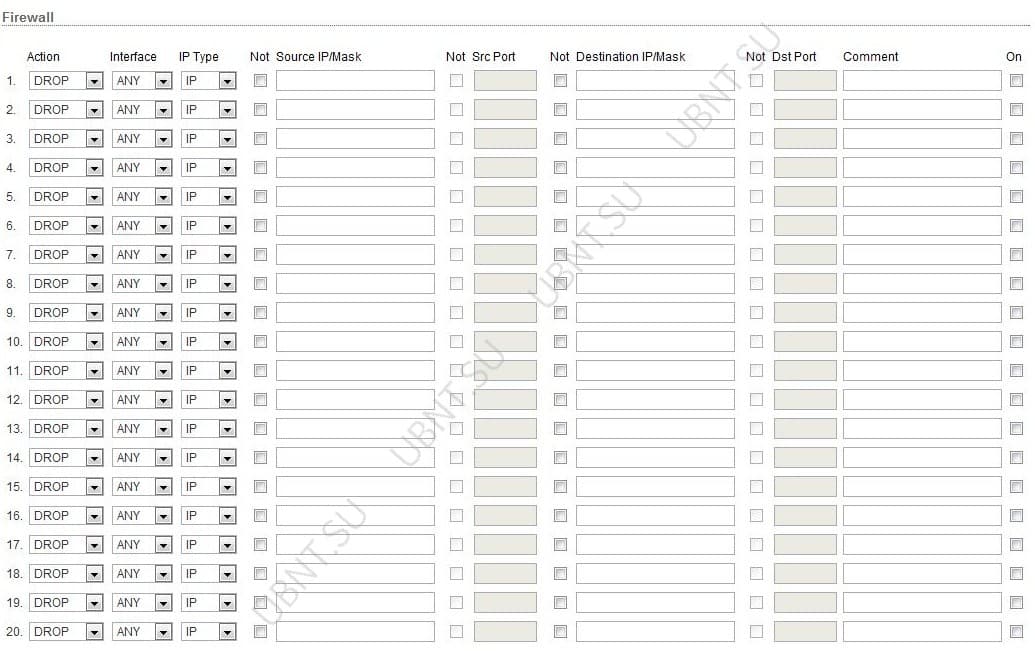
Action— выбор между правилами ACCEPT или DROP. Если Accept то пакеты будут проходить без изменений. Если DROP то пакеты будут отклоняться.
Interface — интерфейс на котором осуществляется фильтрация (WLAN, LAN или PPP);
IP Type — указание протокола на котором работает правило (IP, ICMP, TCP, UDP, P2P);
Source IP/mask— источник пакетов, это IP устройства котор ое посылает пакеты.
Source Port— TCP/UDP порт источника пакета.
Destination IP/mask -IP адрес беспроводной точки назначения пакета, это IP адрес устройства которой адресован пакет.
Destination Port -порт назначения TCP/UDP пакета.
Comments— поле для короткого комментария.
On— флажок включающий или выключающий правило.
No t — операторы инвертирующие значени е полей Source IP/mask, Source Port, Destination IP/mask , Destination Port.
Static Routes
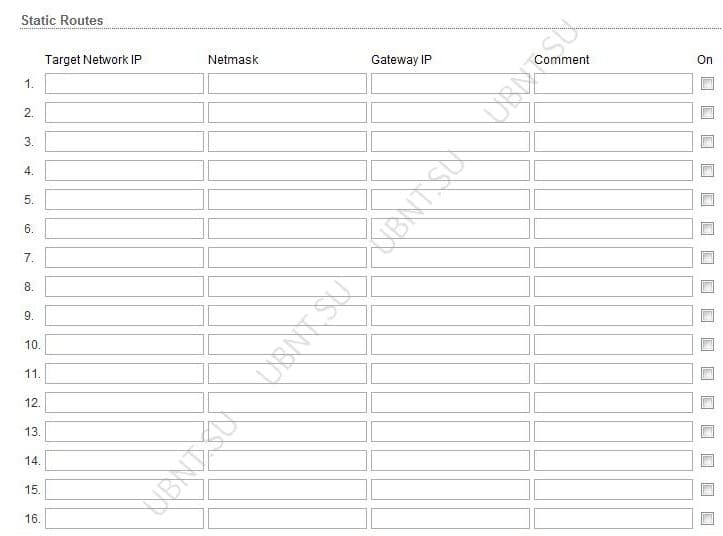
В этом разделе вы можете в ручную добавить статичные правила маршрутизации в таблицу System Routing, это позволит указать конкретный IP адрес(а), которые проходят через определенный шлюз.
Для каждой записи должен быть указан действительный Target Network IP, Netmask, Gateway IP, к омментарий галочка ON для включения правила. После чего нажмите кнопку Save для сохранения изменений или Cancel для отмены.
Enable Traffic Shaping — контроль пропускной способности устройства.
Страница Advanced
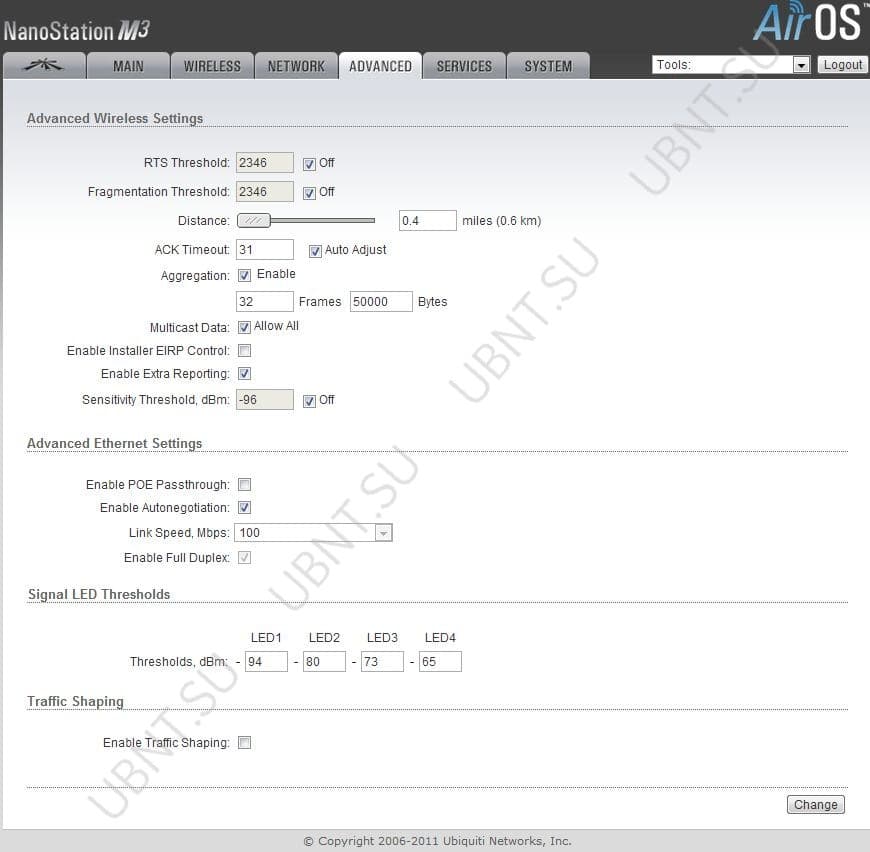
Эта вкладка содержит расширенные настройки маршрутизации и беспроводного интерфейса.
RTS Threshold— размер передаваемого пакета и за счет беспроводной точки доступа, помогает управлять потоками трафика.
Fragmentation Threshold — максимальный размер пакета до его разделения на нескольо пакетов. Диапазон равен 256-2346 байт, или off. Использование Fragmentation Threshold может увеличить надежность передачи кадров.
Distance — расстояние в милях/километрах используя слайдер или введите значение. Изменение расстояния изменит значение параметра ACK Timeout в соответствии значению дистанции.
ACK Timeout — временной промежуток распознавания. Когда станция получает пакет данных она посылает АСК пакет беспроводной точке доступа (в случае отсутствия ошибки). Если станция не получает АСК пакет от беспроводной точки доступа в установленном промежутке времени, она повторяет отправку пакета.
Auto Adjust — этот флажок включает автоконфигурирование параметра ACK Timeout.
Aggregation — часть стандарта 802.11n. Позволяет отправлять несколько кадров при однократном подключении к среде, объединяя кадры в один большой кадр.
Frames — количество кадров объеди ненном кадре .
Bytes— размер в байтах объеди ненного кадра .
Multicast Data— в ключает пропускание многоадресного трафика. По умолчанию отключена.
Enable Installer EIRP Control — контроль э ффективно изотропно излучаемой мощности.
Enable Extra Reporting — позволяет выводить дополнительную информацию в управляющих фреймах 802.11.Обычно используется для идентификации системы и данных о статусе в утилитах для обнаружения и операционных систем маршрутизаторов.
Sensitivity Threshold, dBm — минимальный уровень сигнала для клиента при котором возможно подключиться к беспроводной точке доступа. Клиент с уровнем сигнала ниже указанной величины будет отключен.
Advanced Ethernet Settings
Enable PoE Passthrough — устройство позволяет передать питание РОЕ с главного порта на второстепенный, тем самым позволяя запитать например IP камеру.
Enable Autonegotiation — автоматическ ое согласование параметров передачи с противной стороной, таких как скорость и дуплекс. В этом процессе устройства обмениваются информацией о своих параметрах и после выбирают быстрейший режим передачи, который оба поддерживают. Если вы хотите установить эти параметры вручную, отключите эту фунцкцию и выбирете необходимые значения:
Link Speed, Mbps: выбирете максимальную скорость передачи данных. Есть два варианта : 10Mbps или 100Mbps. Если вы используете очень длинный Ethernet кабель, скорость соединения в 10Mbps должна обеспечить лучшую стабильность.
Enable Full Duplex: выбор режима дуплекса; если включено устройство рабопает в полном дуплексе (позволяет двустороннюю передачу данных в обоих направлениях одновременно). Если отключено, устройство будет работать в режиме полу-дуплекса (позволяет двустороннюю передачу данных в обоих направлениях, но не одновременно, а только в одном напраслении в одно и то ж время).
Signal LED Thresholds
Индикаторы наа задней панели устройств с AirOS v5.3 могут загораться, когда величины получаемого сигнала указаны в соответствующих полях. Это позволяет техникам устанавливать клиентские устройства без необходимости подключения к нему (например выставлять положение антенны).
LED 1(красный) будет включаться если уровень сигнала достигнет з начения в этом поле.
LED 2(желтый) будет включаться если уровень сигнала достигнет з начения в этом поле.
LED 3(зеленый) будет включаться если уровень сигнала достигнет з начения в этом поле.
LED 4(зеленый) будет включаться если уровень сигнала достигнет з начения в этом поле.
7.Переходим на вкладку Services
К онфигурация сервисов таких как: SNMP, SSH, System Log и Ping Watchdog.
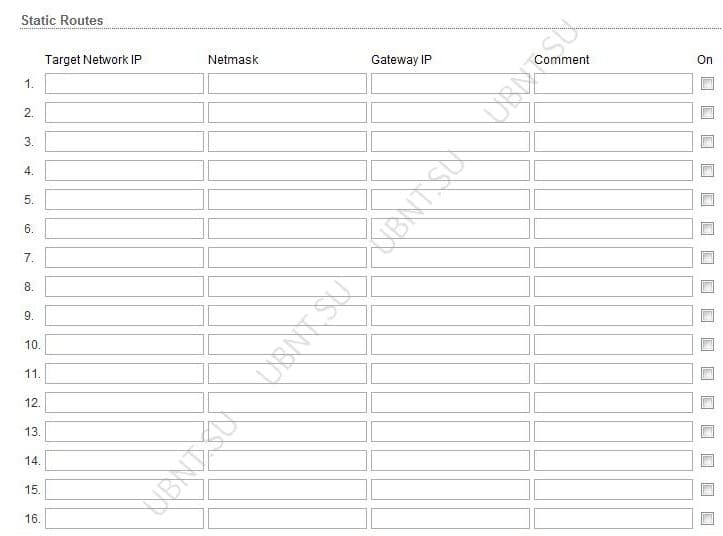
Ping watchdog включает на устройств е NanoStaion в режим переодического пинга у казанного IP адреса. Если определенное количество ответов не приходит — происходит перезагрузка устройства.
IP Address To Ping — IP адреса хоста для контроля связи .
Ping Interval— время в секундах между запросами. П о умолчанию 300. Startup Delay — время задержки в секундах до запроса. По умолчанию 300 секунд.
Startup Delay должна быть не менее 60 секунд.
Failure Count to Reboot — количество получееных оветов.Если количество запросов не будет получено в течении времени Startup Delay , Ping Watchdog перезагрузит устройство.
Simple Network Monitor Protocol (SNMP) используется для мониторинга подключаемых к сети устройств которые требуют вниманя администратора.
SNMP агент для мониторинга устройства используя Simple Network Management Protocol (протокол обмен а информацией для управления сетевыми устройствами)
Enable SNMP Agent — включение SNMP.
SNMP Community — здесь можно указать SNMP-группу.
Contact— информация для связи при экстренной ситуации. Location — место расположения устройства.
Web Server
Здесь мжно настроить web сервер устройства
Use Secure Connection (HTTPS) — использовать режим безопасности HTTPS. По умолчанию отключен. Secure Server Port — TCP/IP порт web сервера HTTPS. Server Port — TCP/IP порт web сервера HTTP. Session timeout — максимальное время пауз ы до окончания сессии. После окончания нужно завново авторизироваться используя учетные данные.
Здесь могут быть сконфигурированы параметры SSH
Enable SSH Server — включение доступ а через SSH протокол.
Server Port — TCP/IP порт SSH.
Enable Password Authentication — если включено, для доступа к устройству по SSH нужна учетн ая запись администратора, в ином случае нужен ключ авторизации.
Authorized Keys — для указания файла ключа доступа по SSH.
Конфирация параметров Telnet сервера
Enable Telnet Server — включает Telnet доступ. Server Port- TCP /IP порт Telnet . NTP Client
The Network Time Protocol (NTP) -сетевой протокол для синхронизации часов компьютера.
Enable NTP Client — включение NTP. NTP Server — IP адрес NTP сервера.
Enable Dynamic DNS — в ключени е динамического DNS. Dynamic DNS сервис обеспечивающий оповещение DNS сервера в реальном времени о любых изменениях IP адреса устройства и как следствие обеспечивая доступ через доменное имя даже если IP устройства изменился.
Host Name — имя динамического DNS.
Username — имя пользователя динамического DNS.
Password — пароль динамического DNS.
Enable Log — эта опция включает ведение системеного журнала. По умолчанию опция отключена. Enable Remote Log — активация функции отправки сообщений системного журнала на сервер.
Remote Log IP Address — IP адрес сервера хранения жупнал .
Remote Log Port — TCP/IP порт сервера хранения сис темного журнала.
8. Вкладка System содержит административные опции.
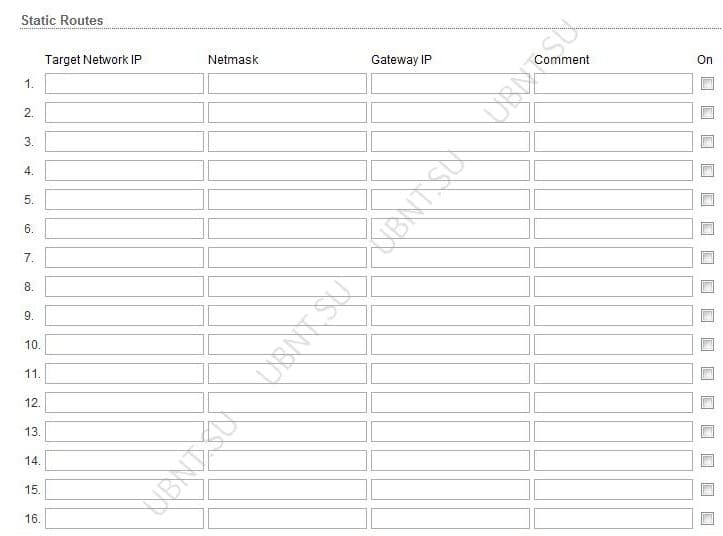
Device Device Name — имя NanoStaion Interface Language — выбор язык веб интерфейса Date setting
Timezone — выбор временной зоны.
Enable Startup Date — позволяет редактировать дату запуска устройства.
Startup Date — дат а запуска устройства .
Administrator Username — имя пользователя с правами администратора.
Current Password — парол ь администратора. Н еобходимо для изменения пароля и имени пользователи администратора.
New Password — поле ввода нового пароля. Verify Password — поле для повторного ввода пароля.
Enable Read-Only Account — включение аккаунта с правами только для чтения
Read-Only Username — имя пользователя. New Password — новый пароль для учетной записи с правами только для чтения.
Источник